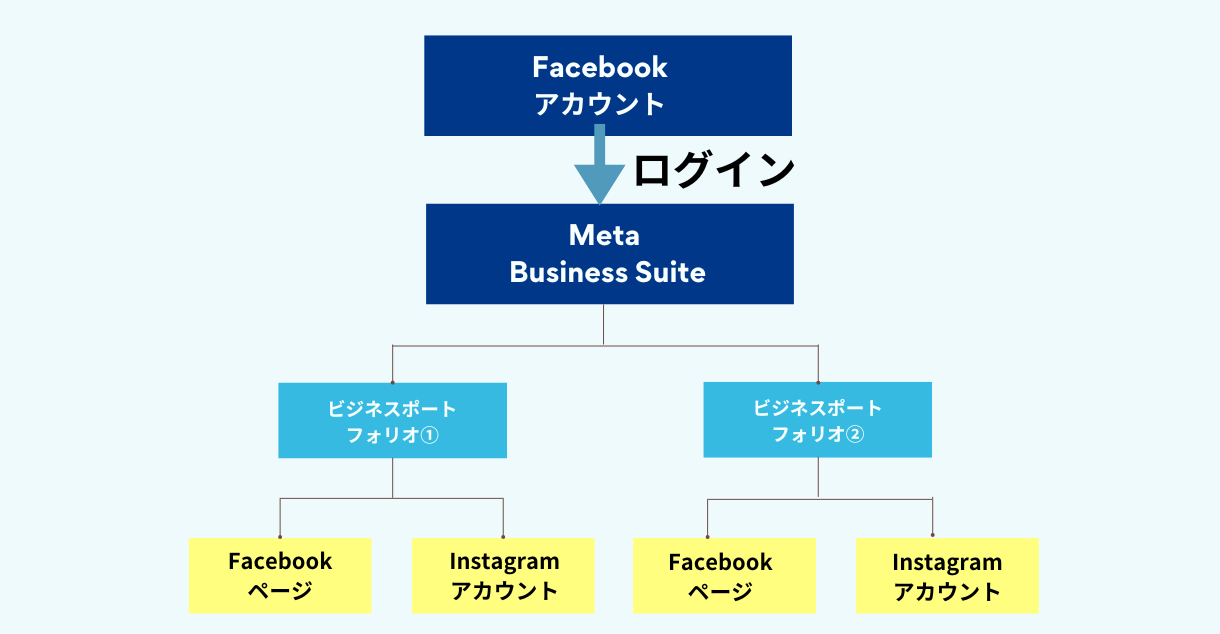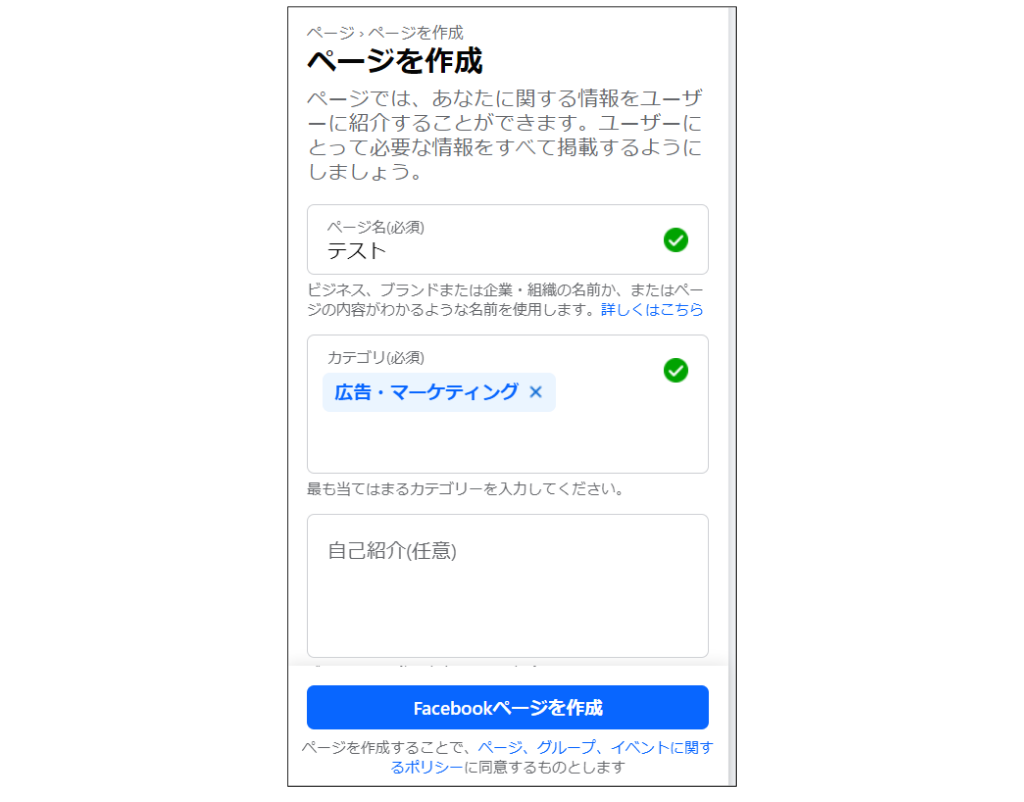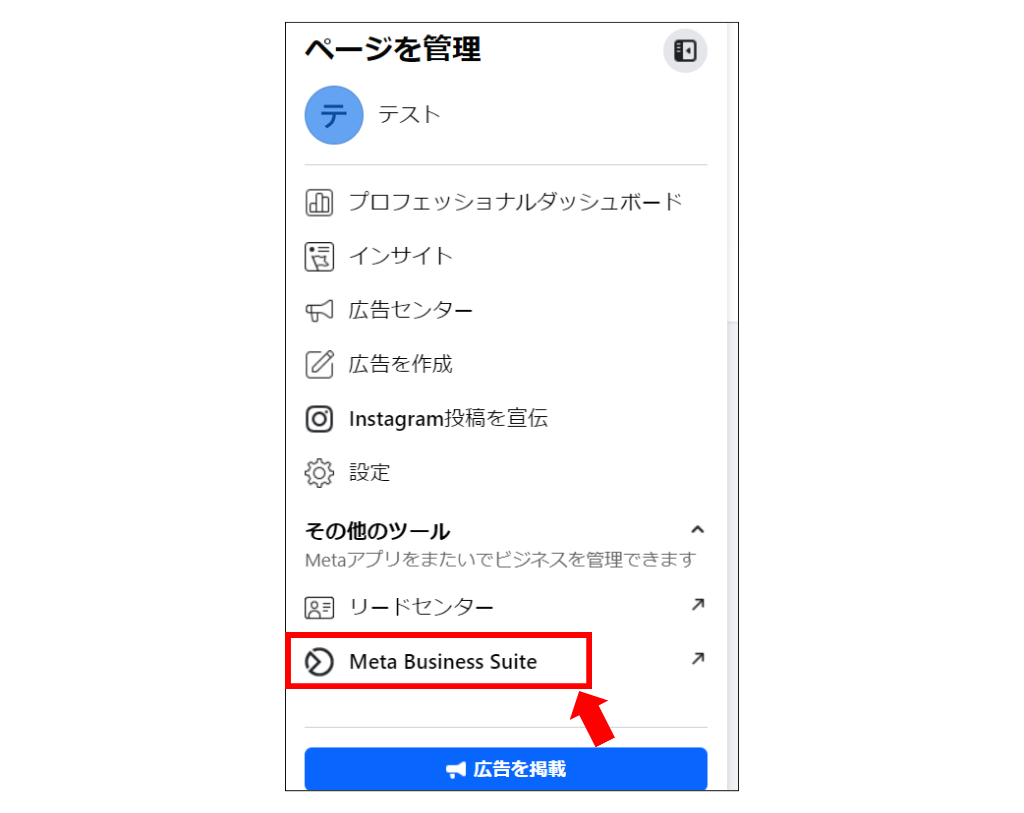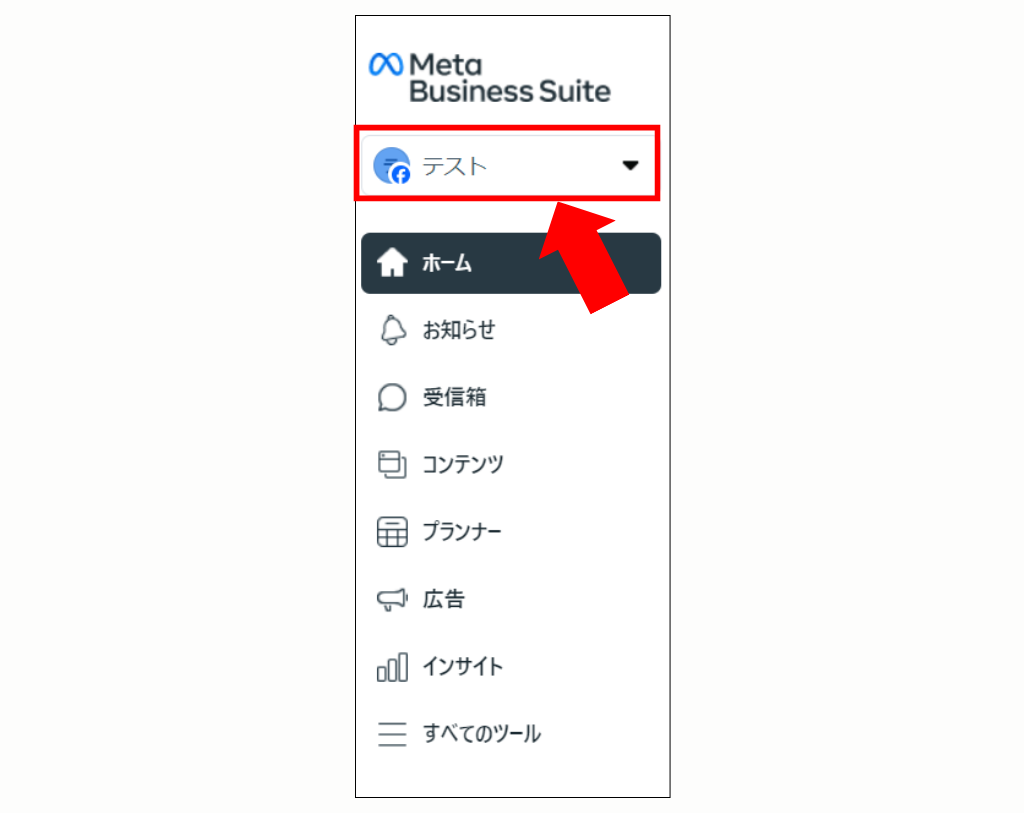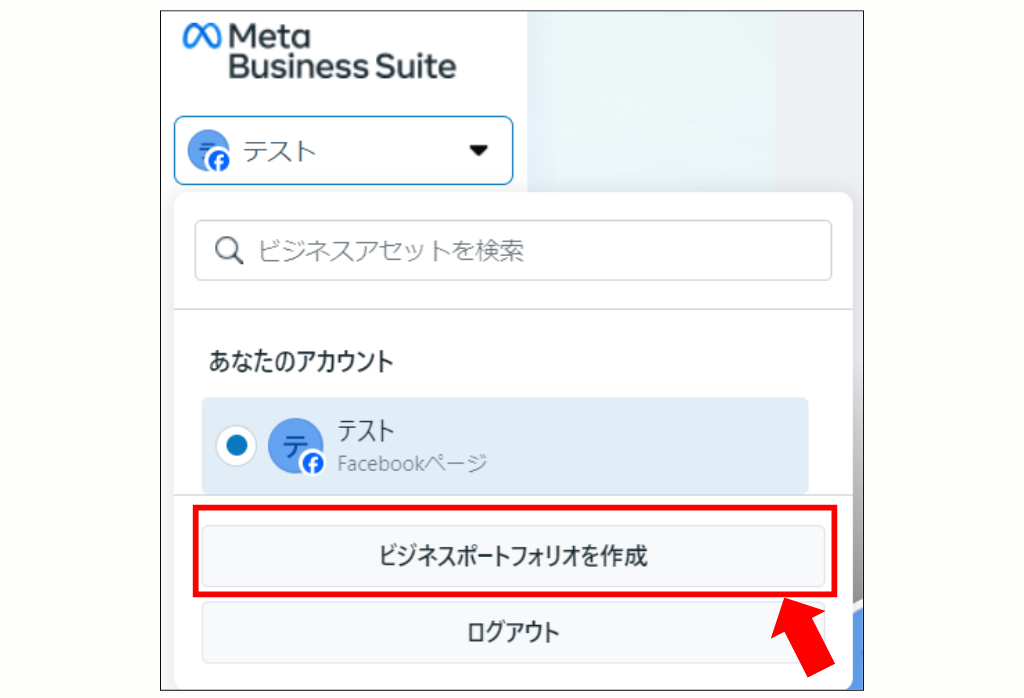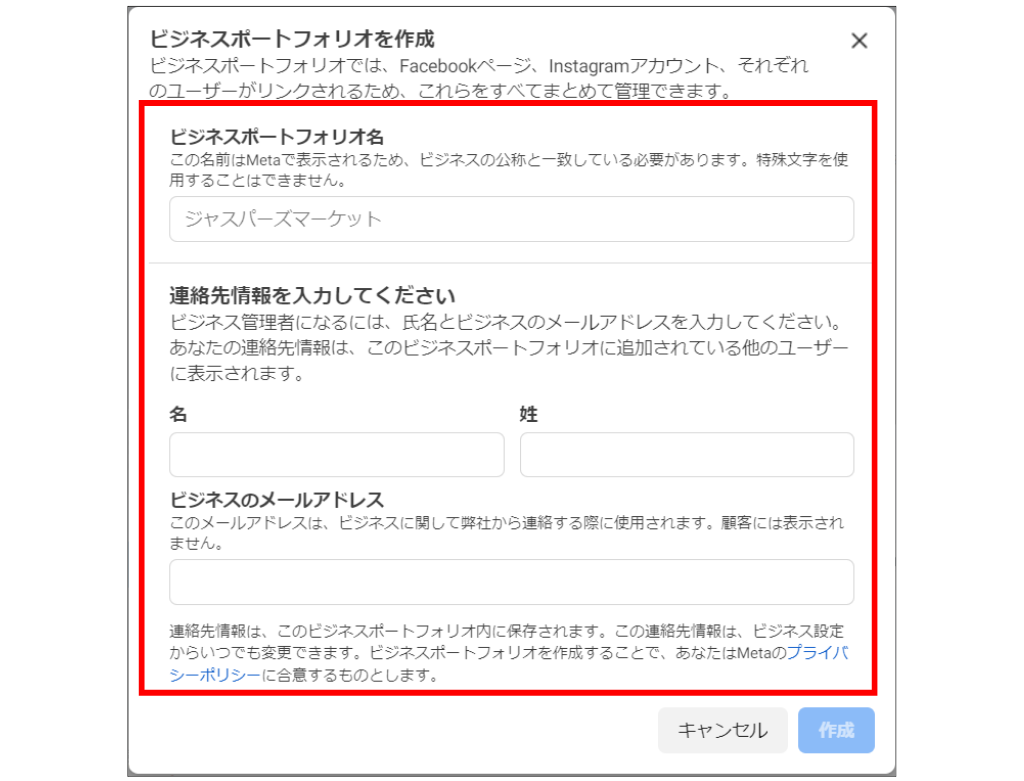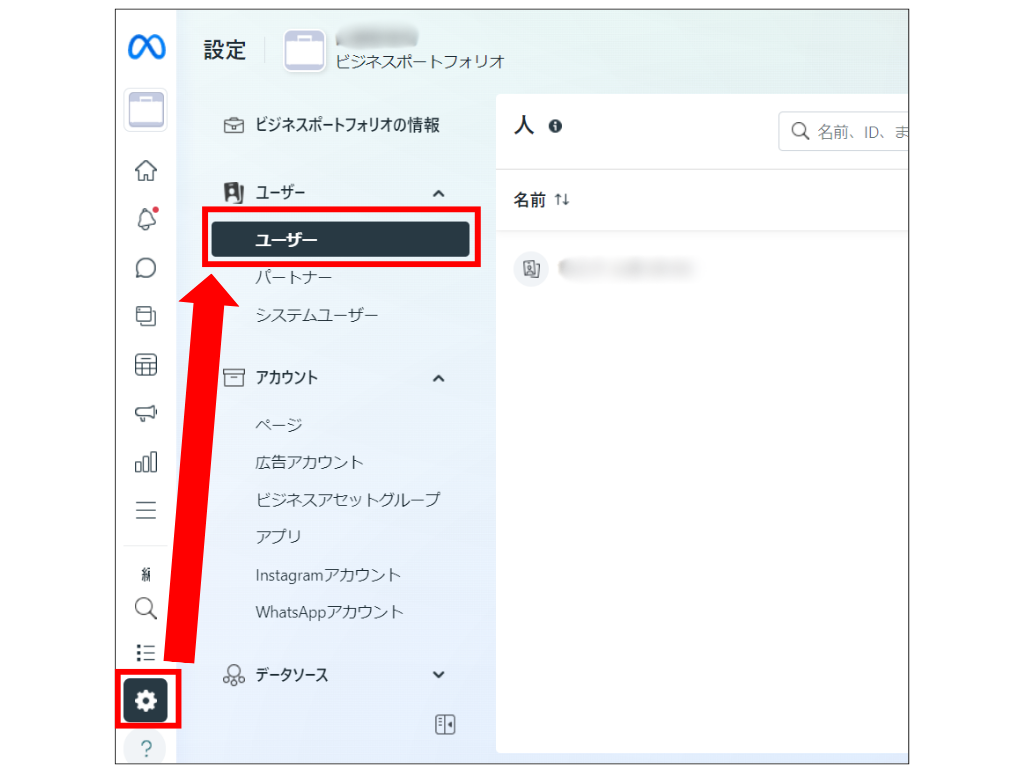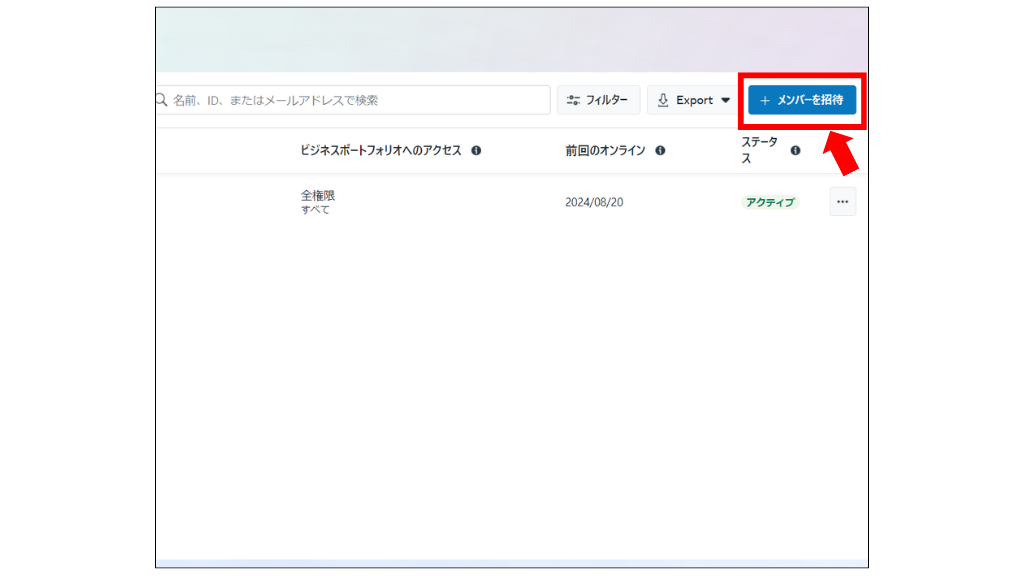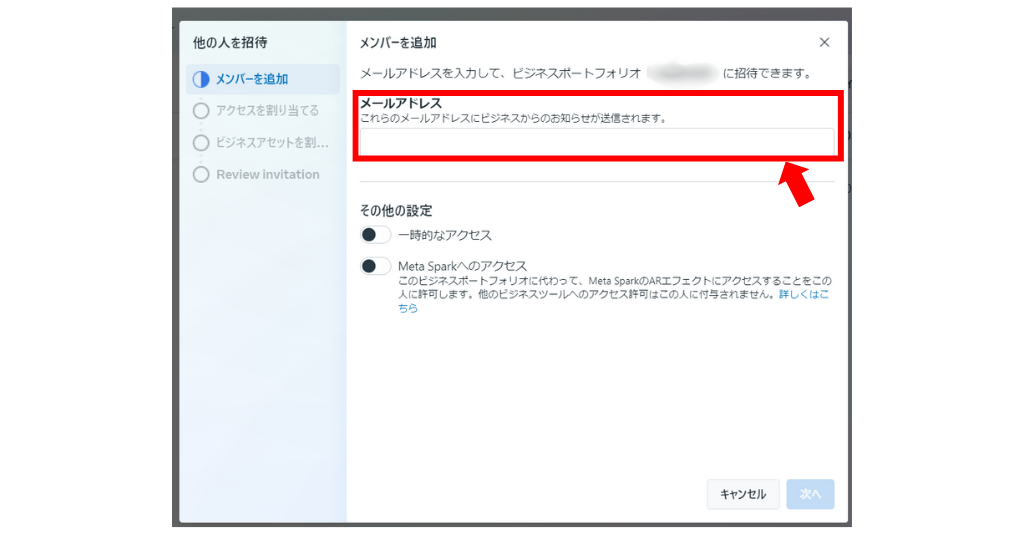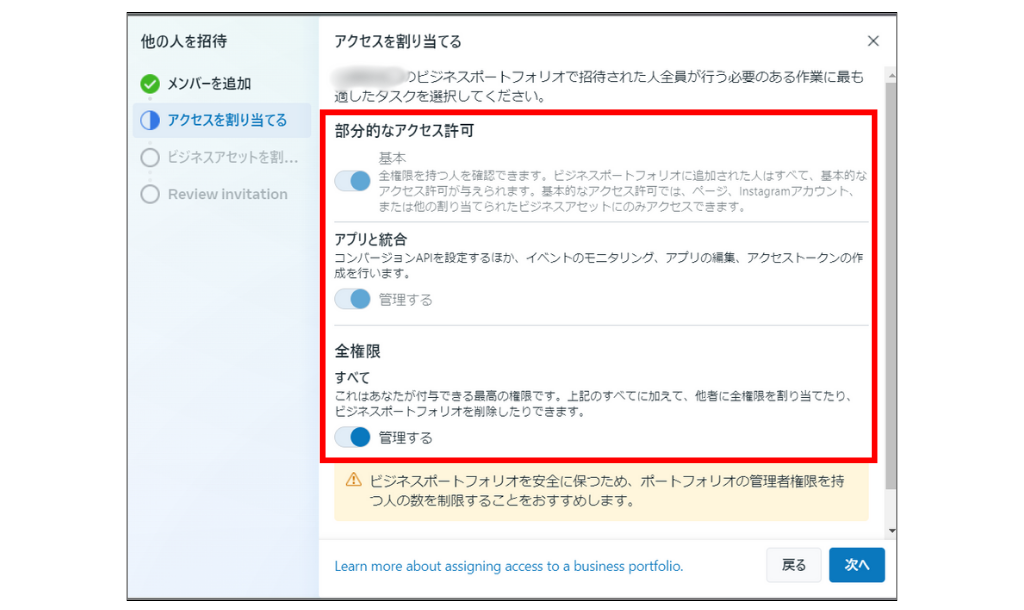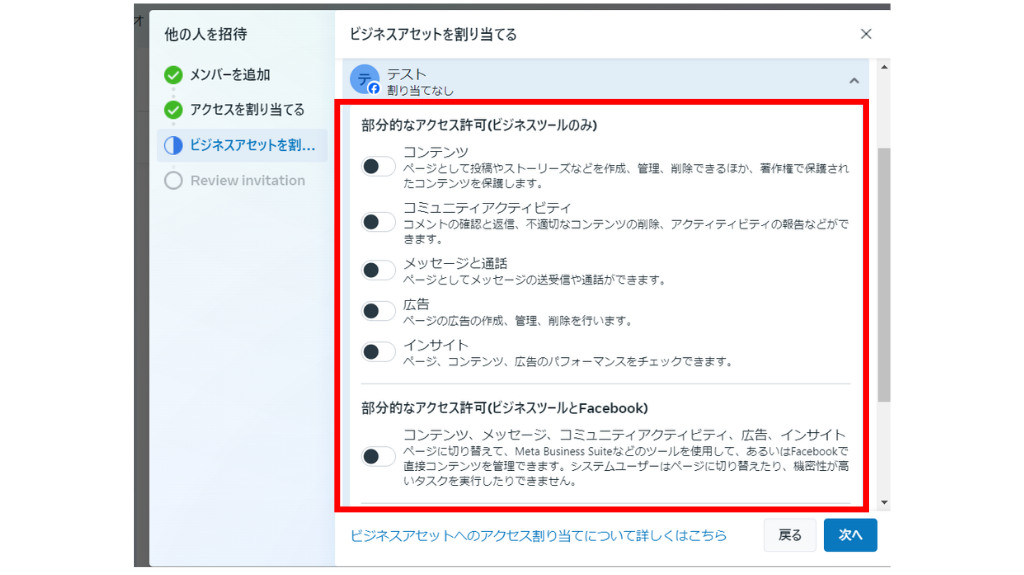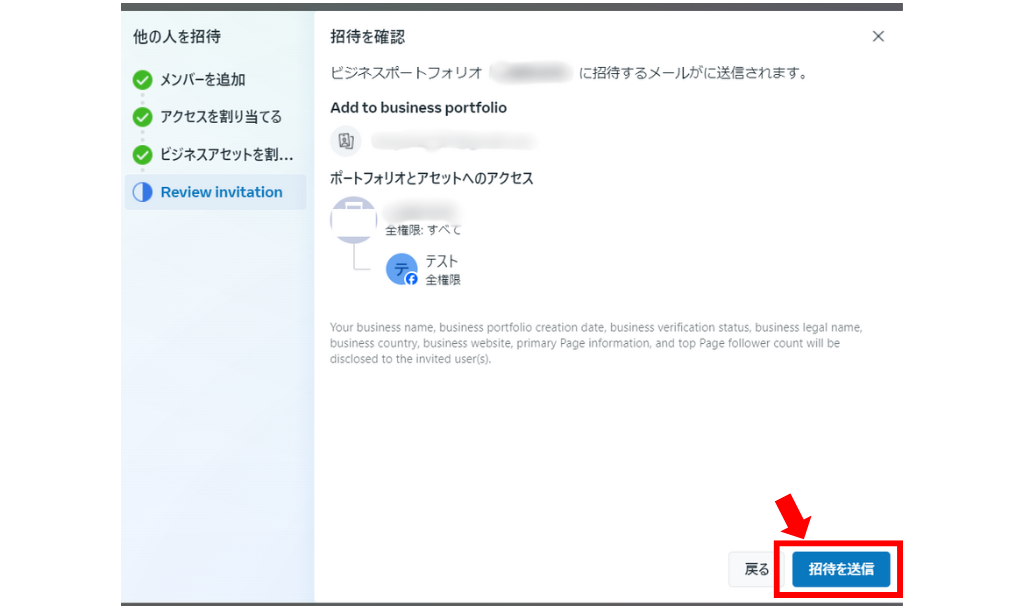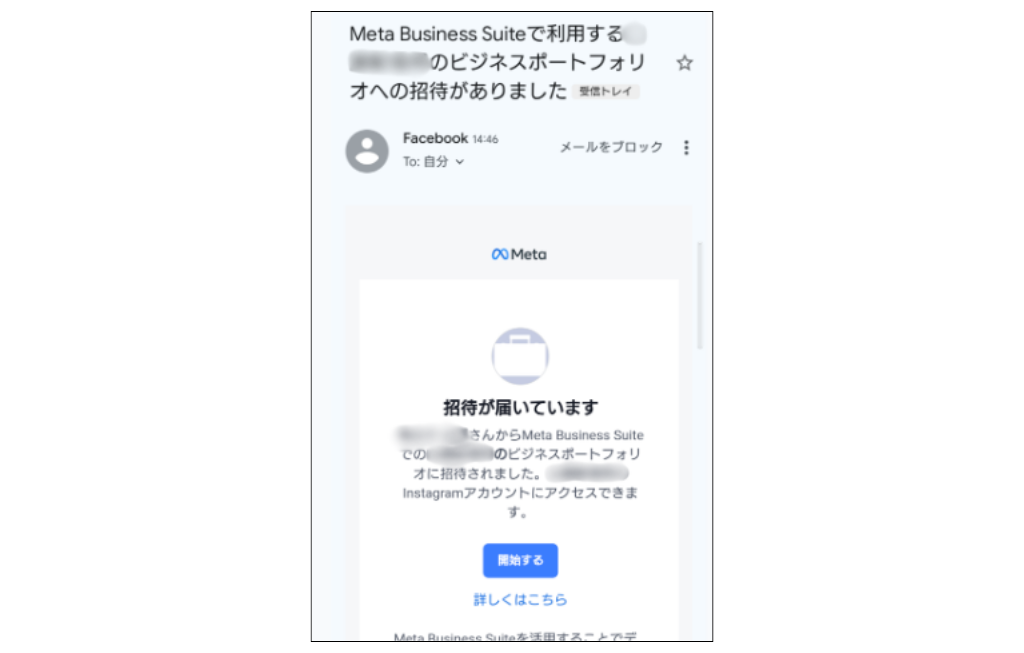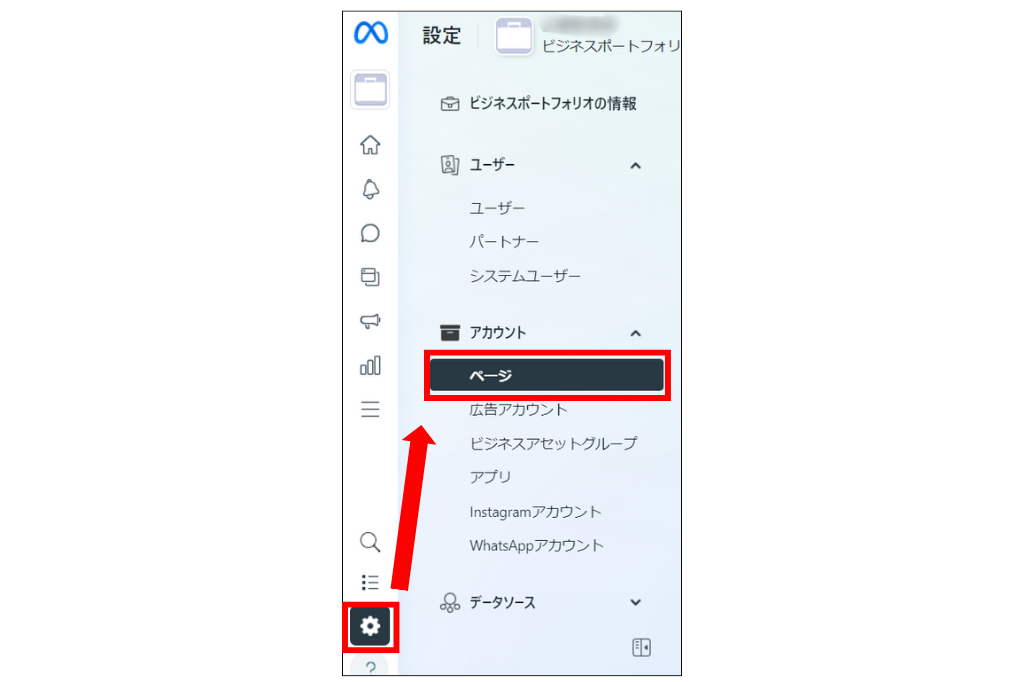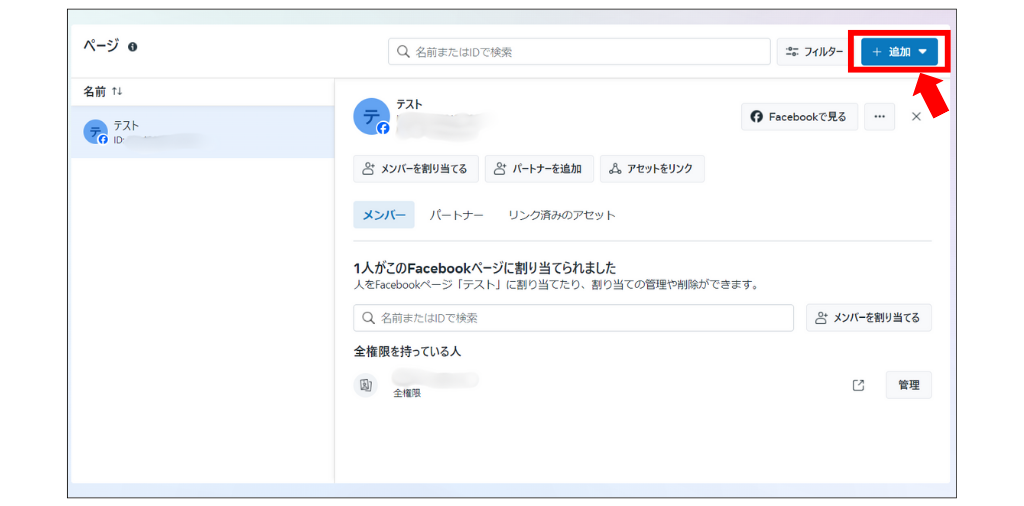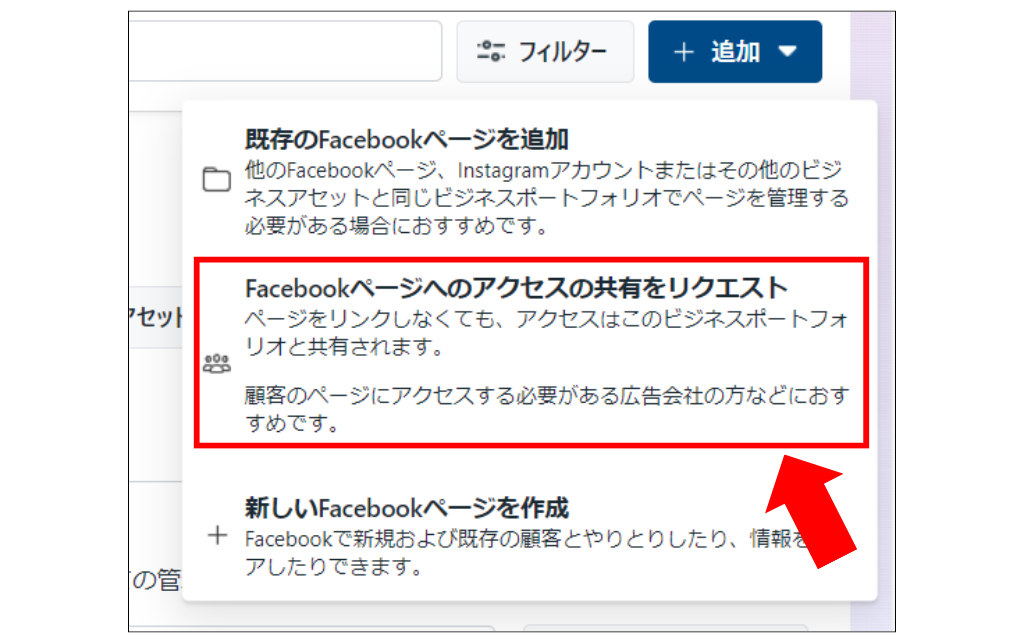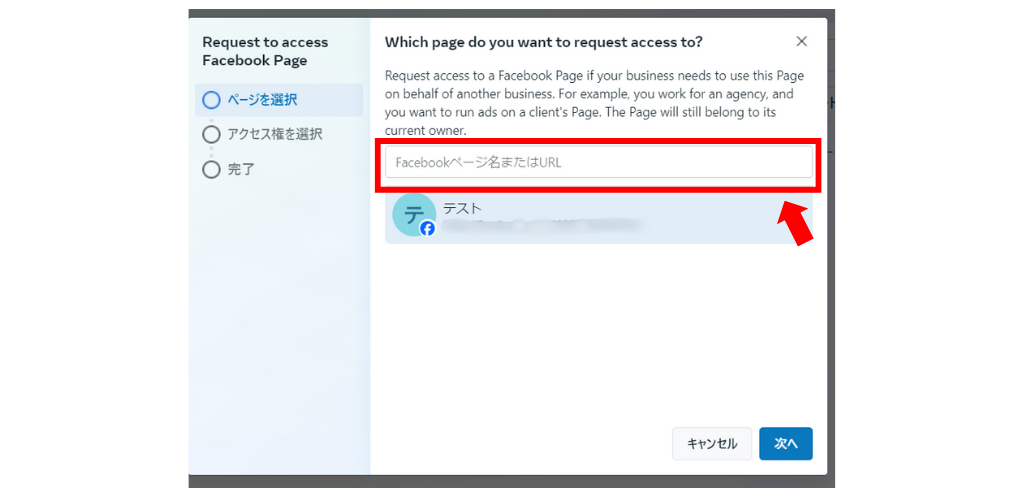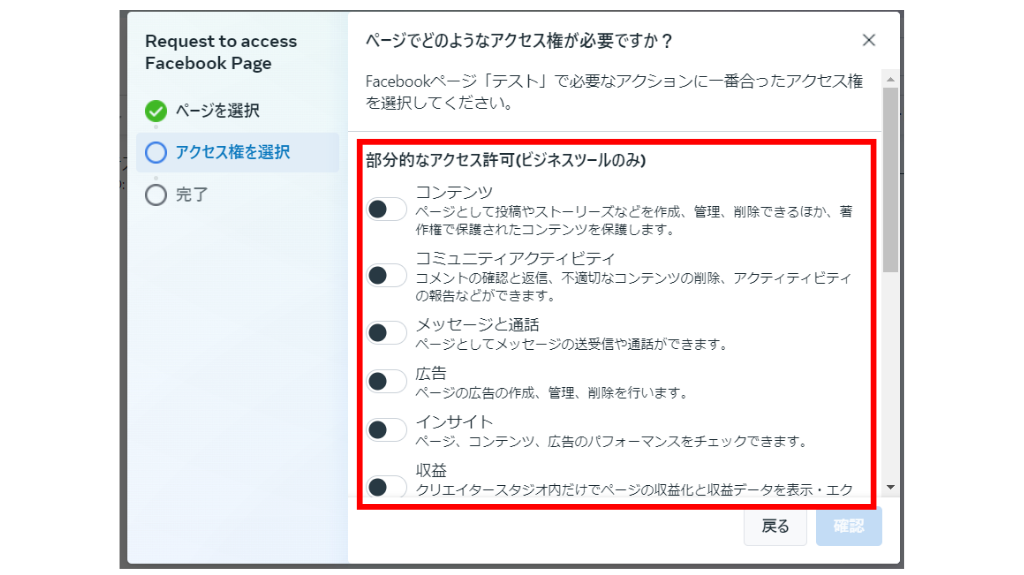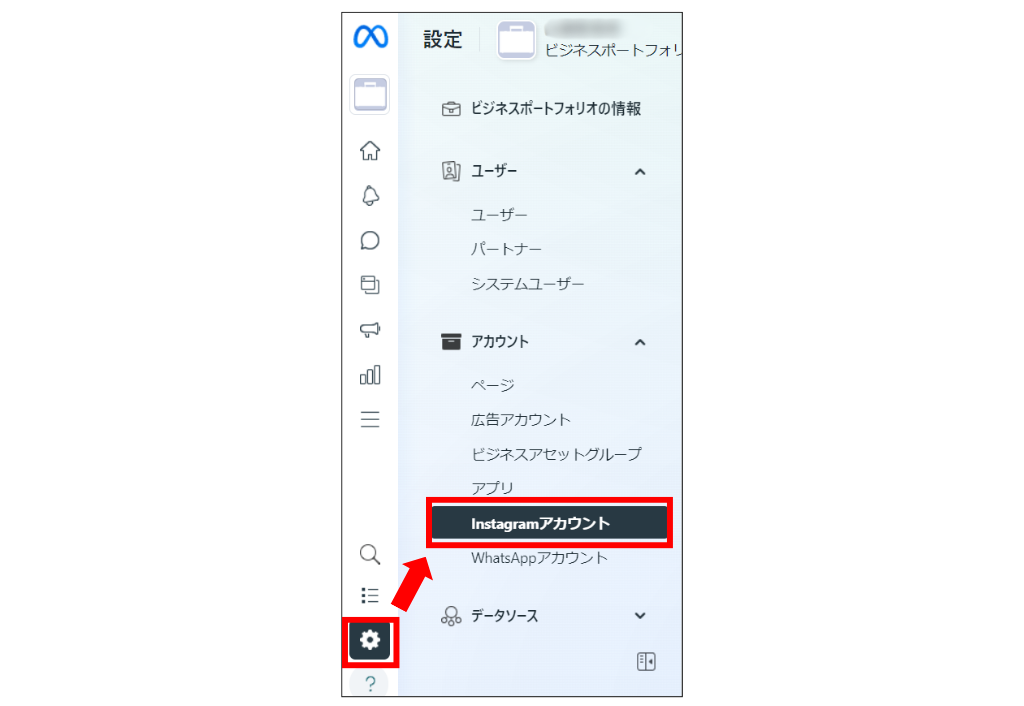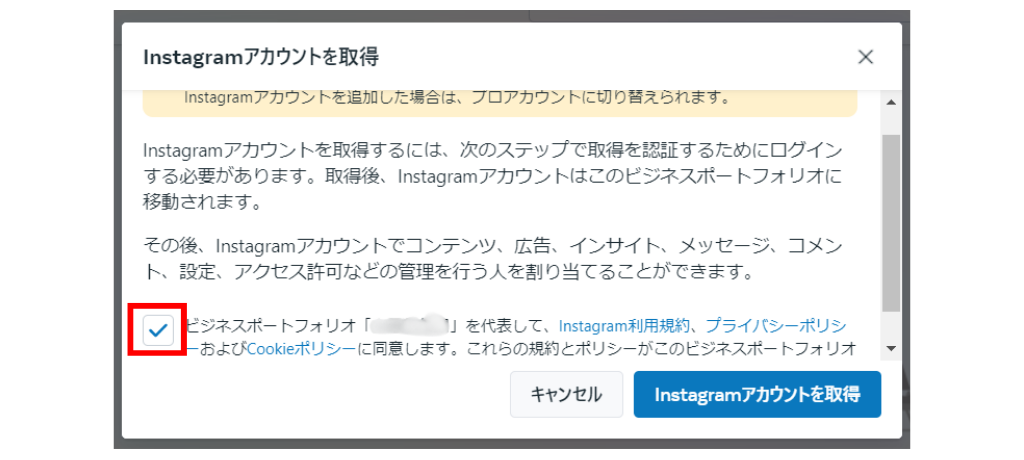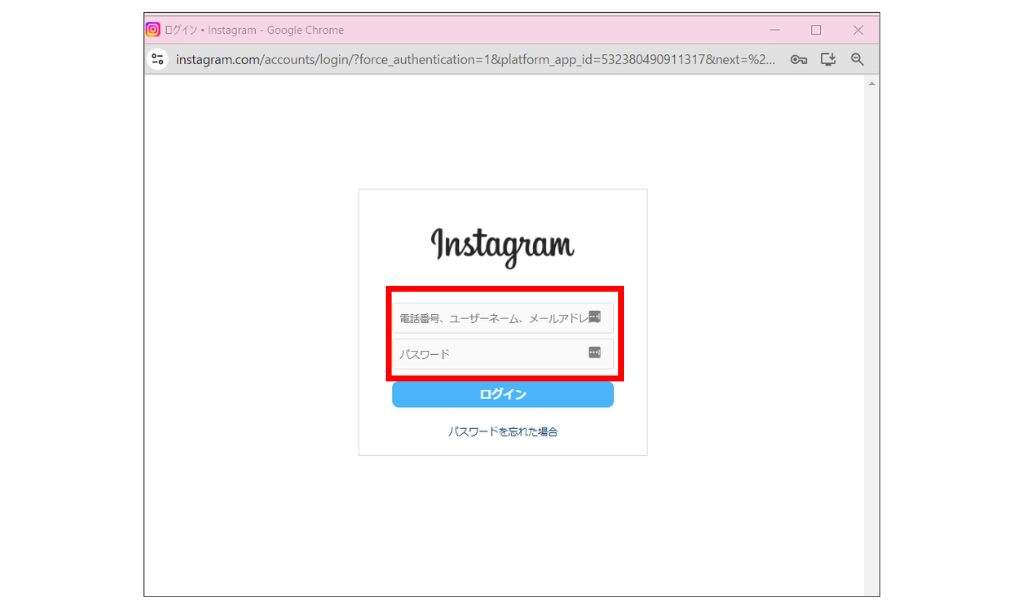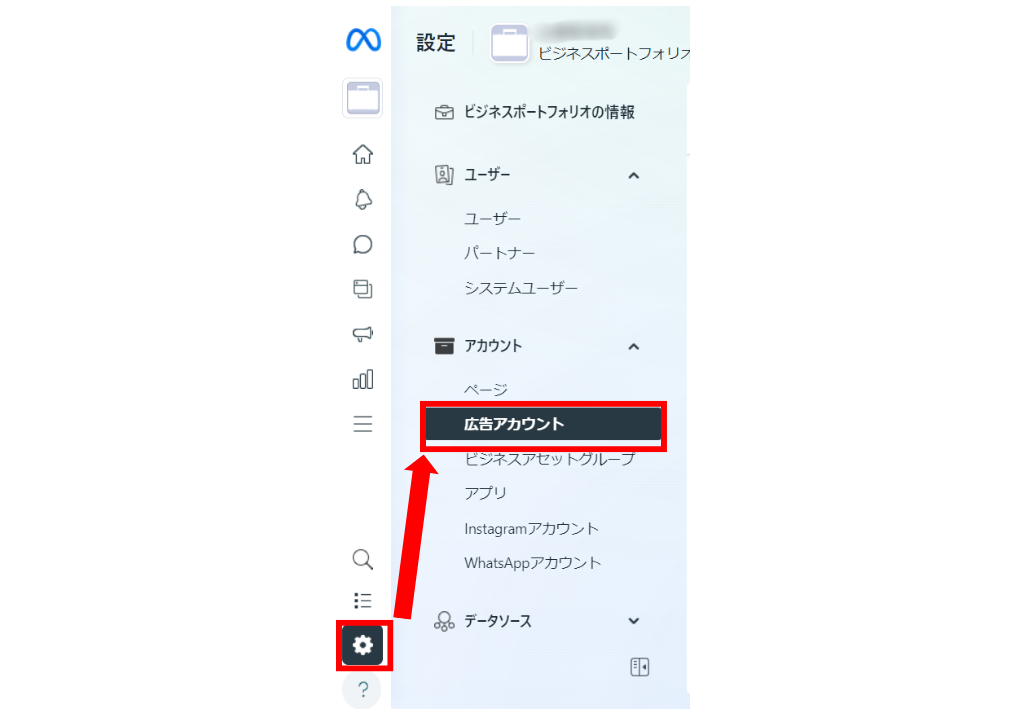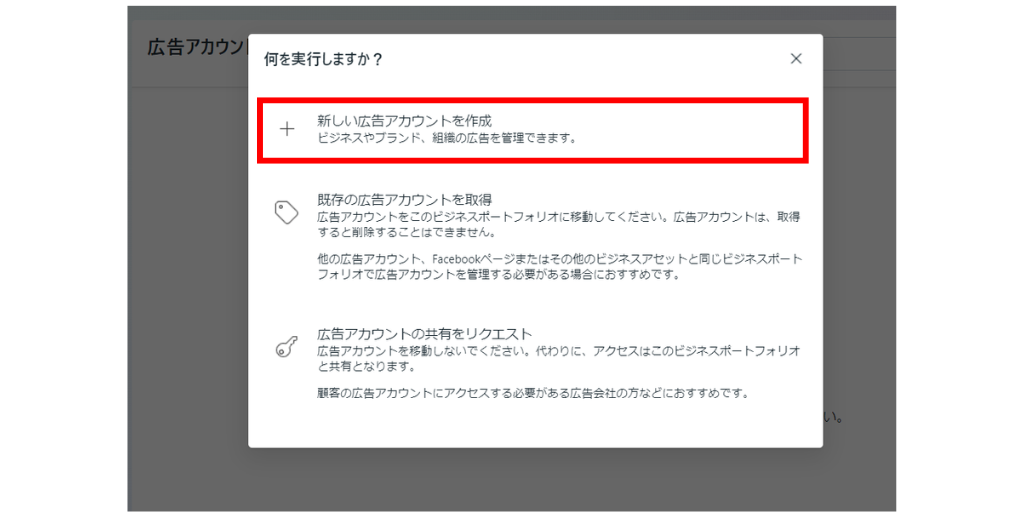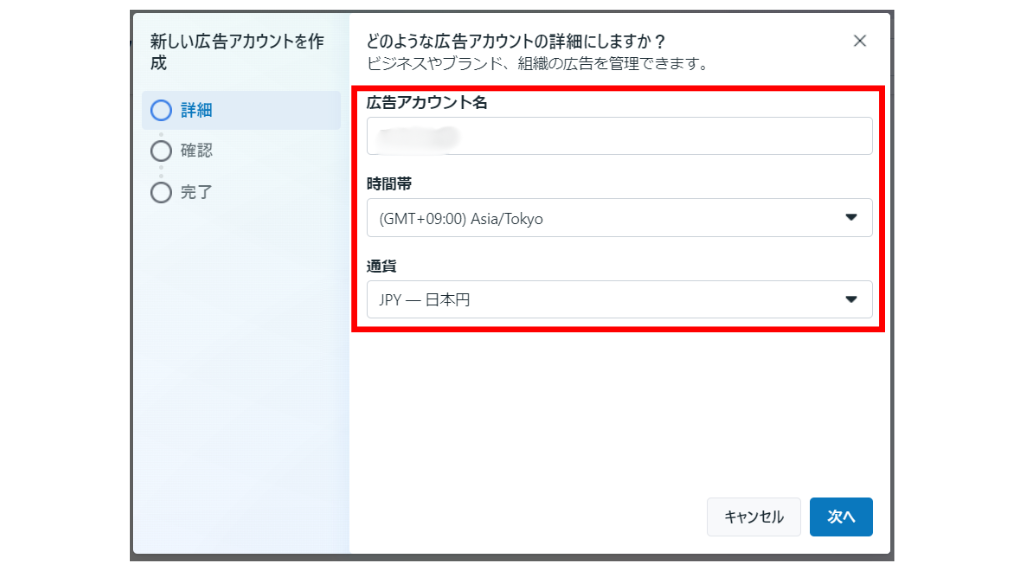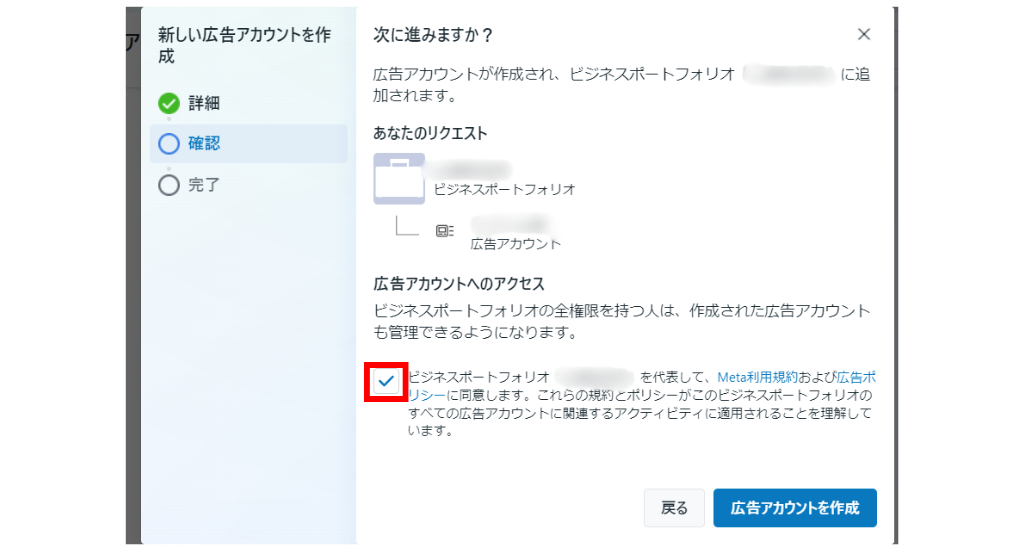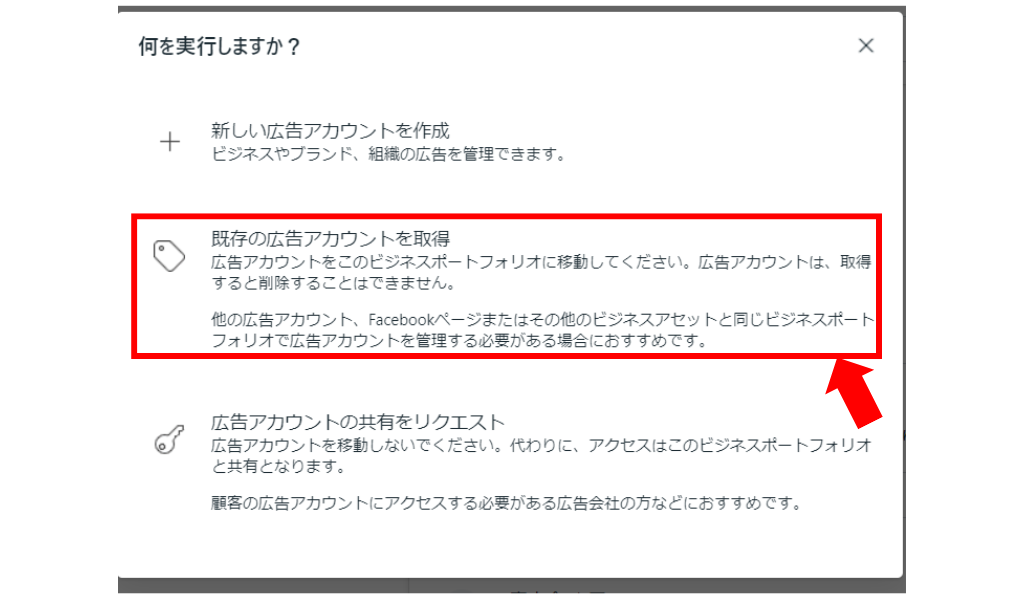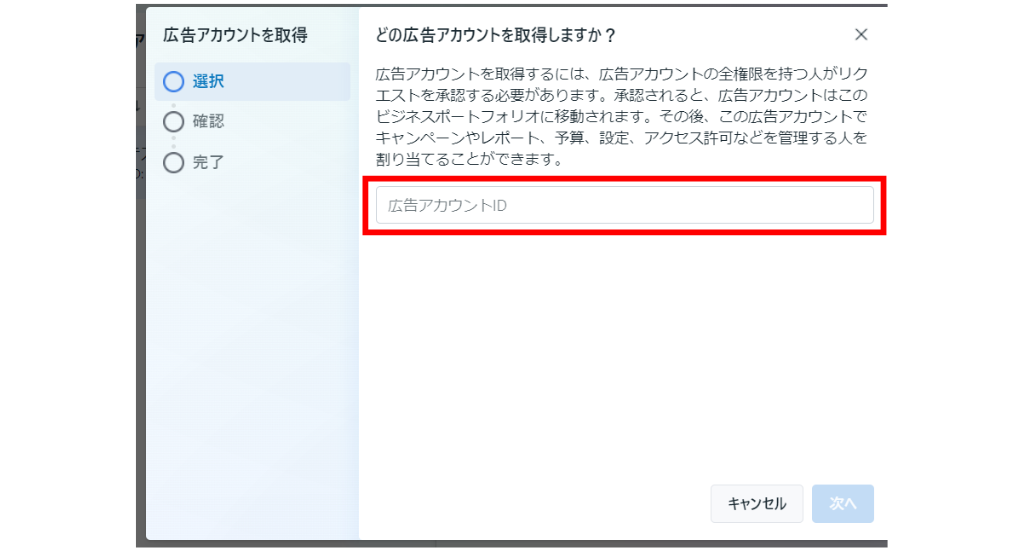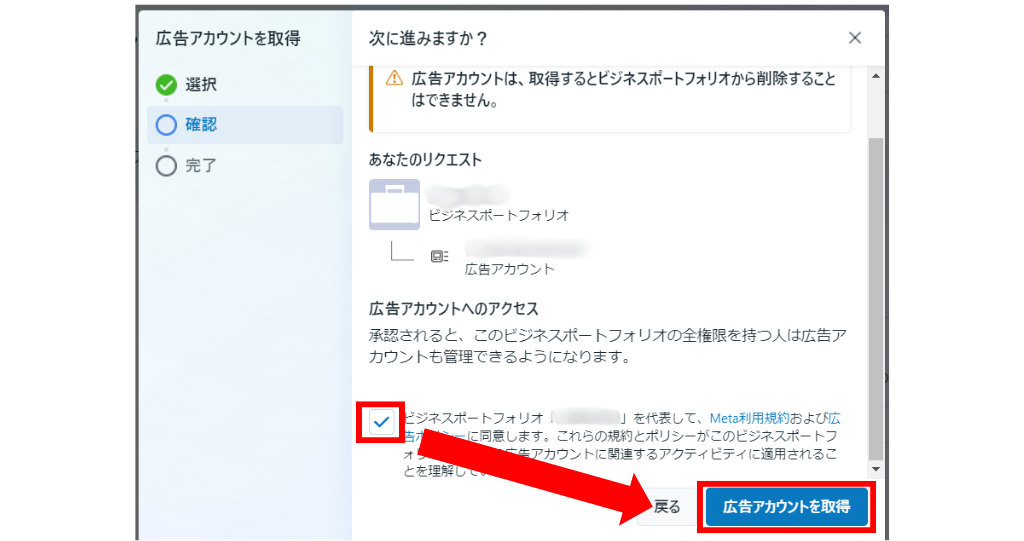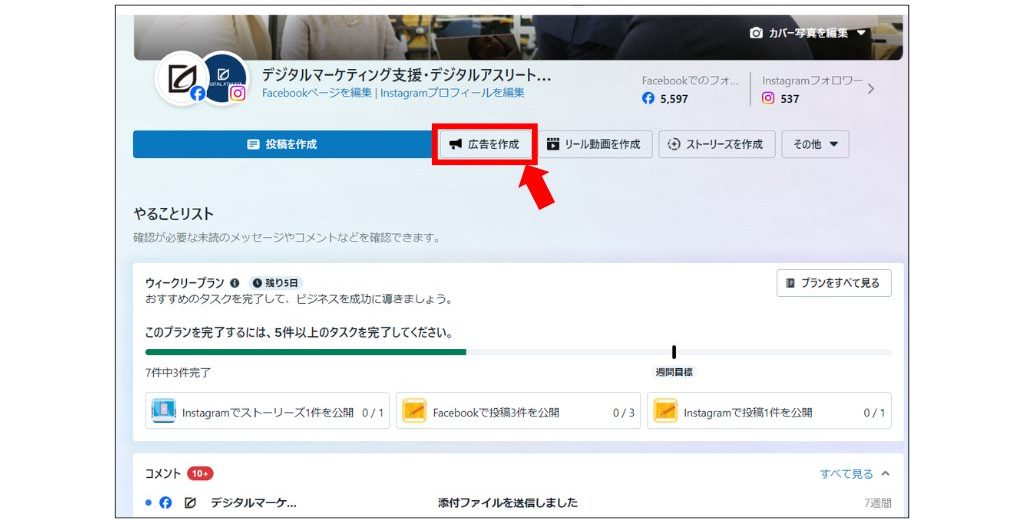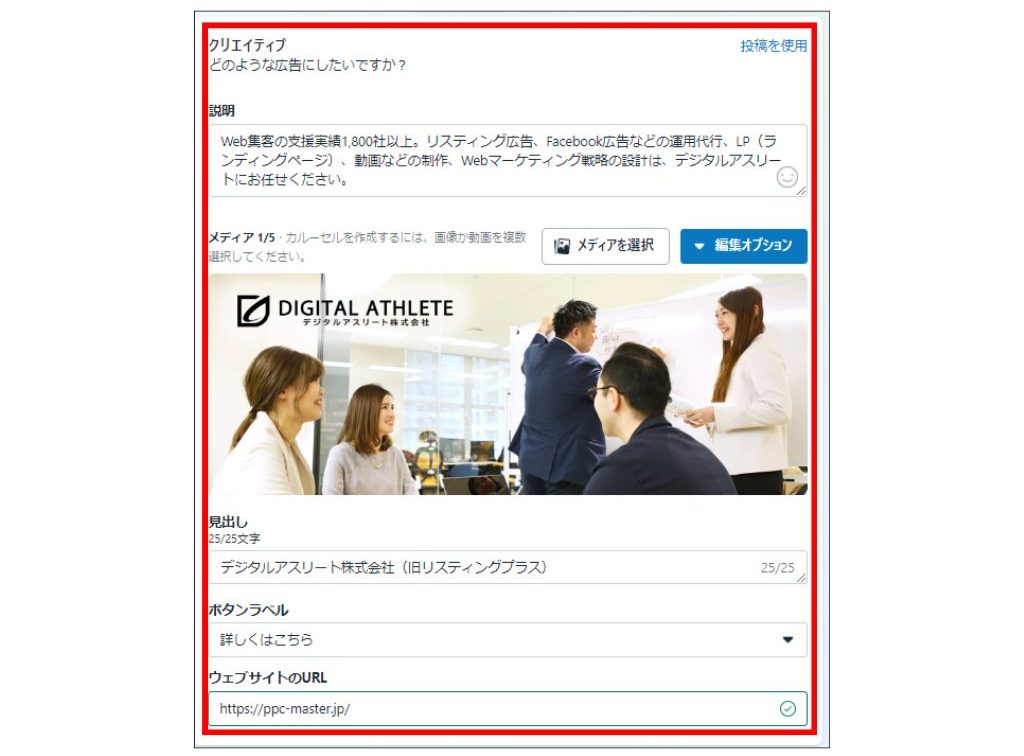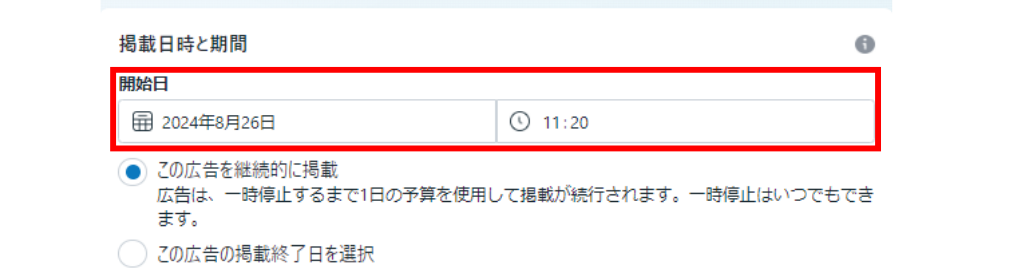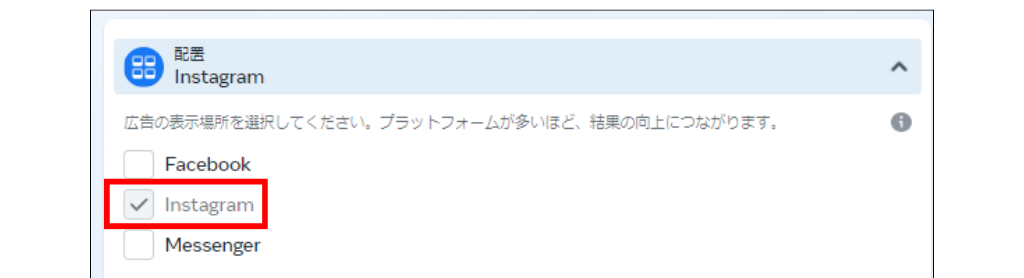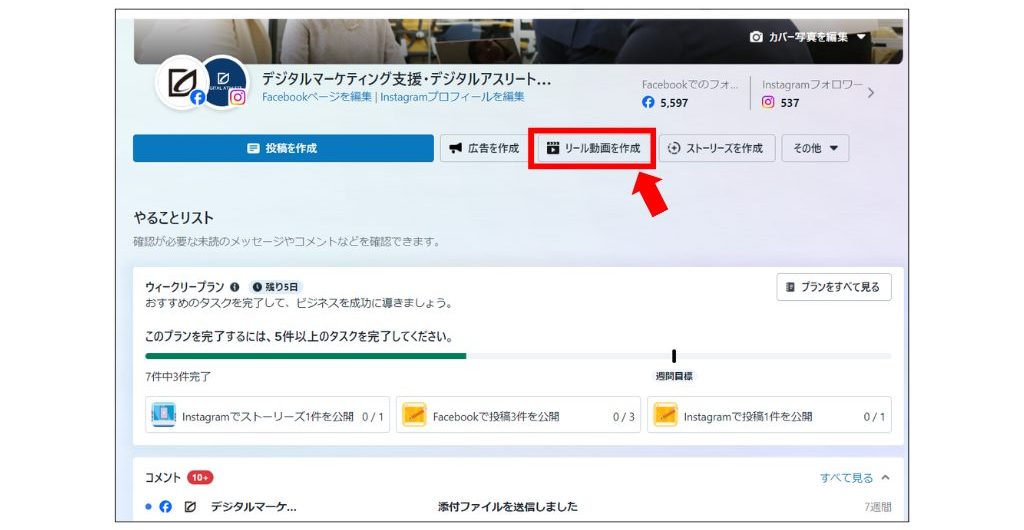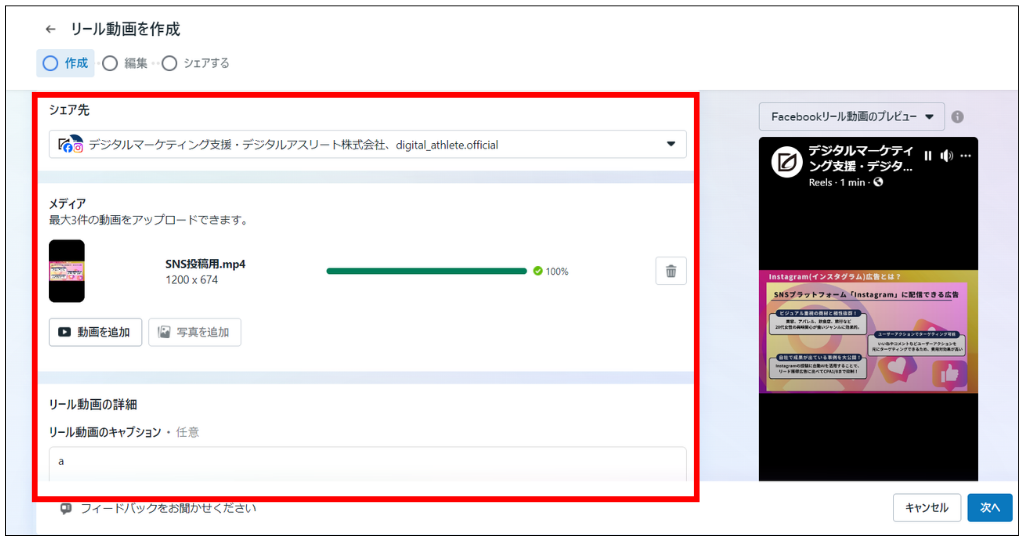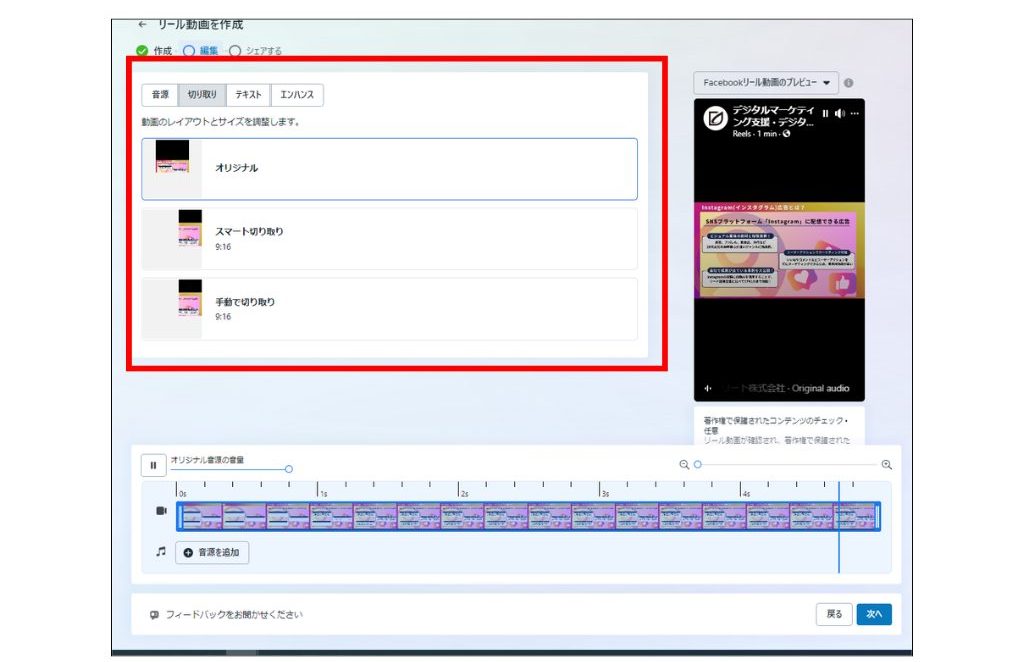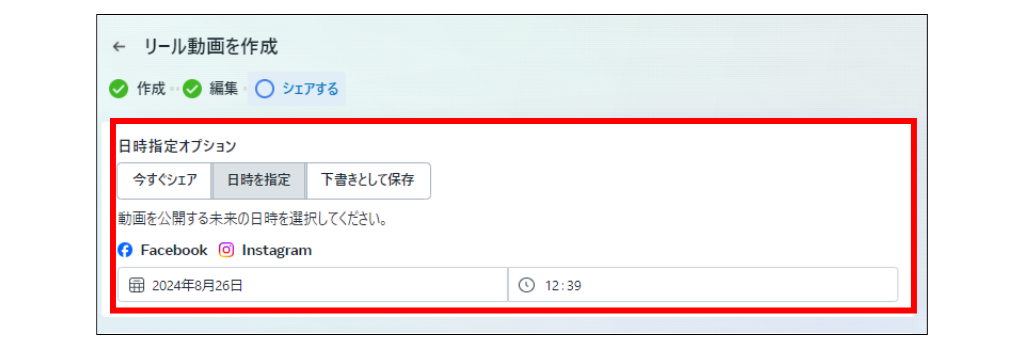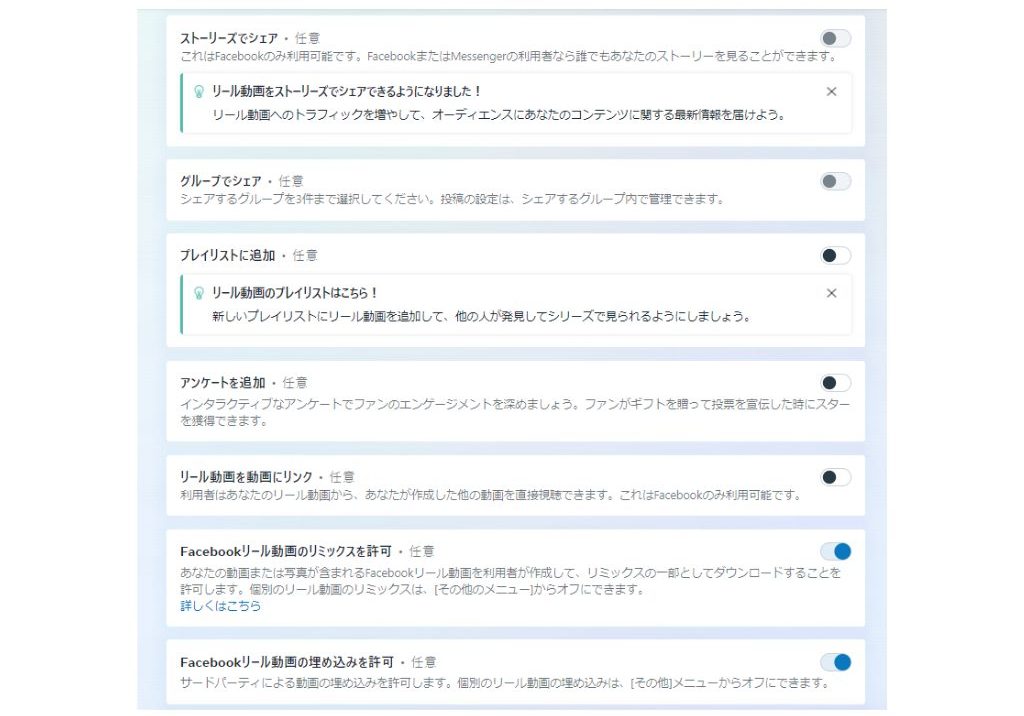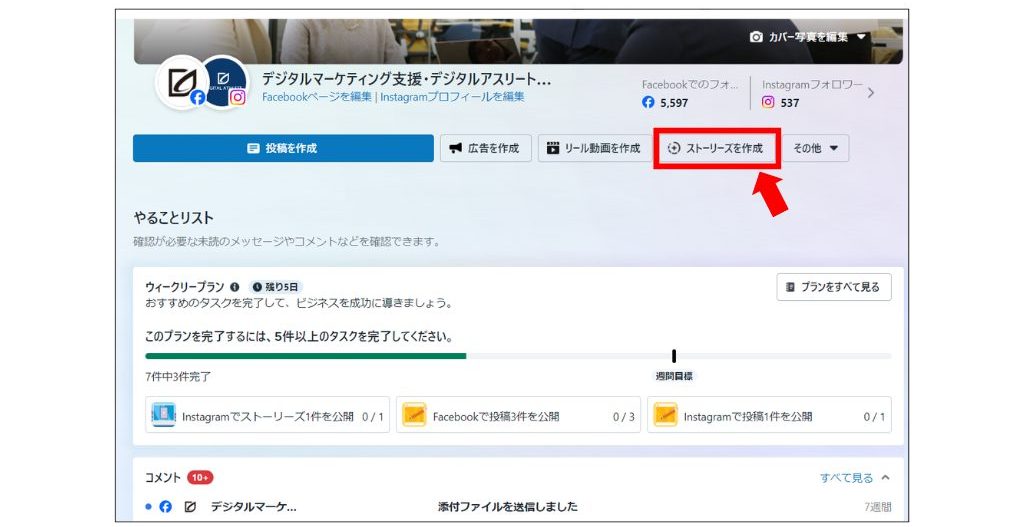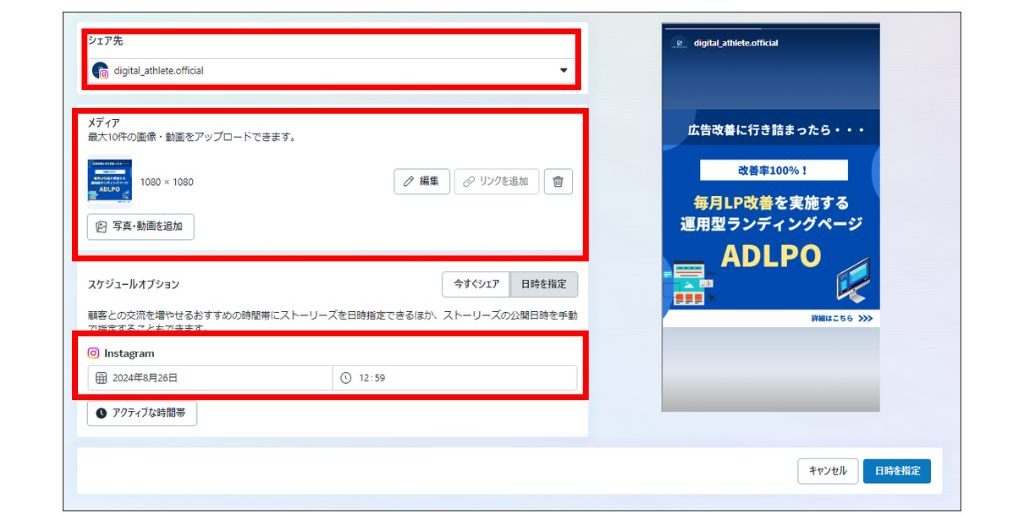SHARE

Meta Business Suiteは、FacebookやInstagramで投稿や広告配信を行う上で、管理編集できるツールです。このツールを使うことでFacebookやInstagram上でできる機能のほとんどを賄うことができます。
しかし、初めて使う場合には設定やFacebook・Instagramとの連携方法でつまずく方も多いのではないでしょうか。
この記事では、画像キャプチャつきで分かりやすく解説していきます。
目次
Meta Business Suiteとは
Meta Business Suiteは、FacebookとInstagramのビジネスアカウントを一元管理できるツールです。このプラットフォームを使うことで、複数アカウント管理できるようになり、投稿や広告作成、日時指定、パフォーマンス分析などあらゆるビジネスに活かすことができます。
Meta Business Suiteにはデスクトップ版とモバイル版がある
下記画像のようにMeta Business Suiteはデスクトップとモバイル両方で見ることができます。
デスクトップもモバイルも操作できる内容は一緒ですが、容量が大きい動画などの投稿・配信はデスクトップ版のほうがスムーズなので、状況に合わせて使い分けていきましょう。
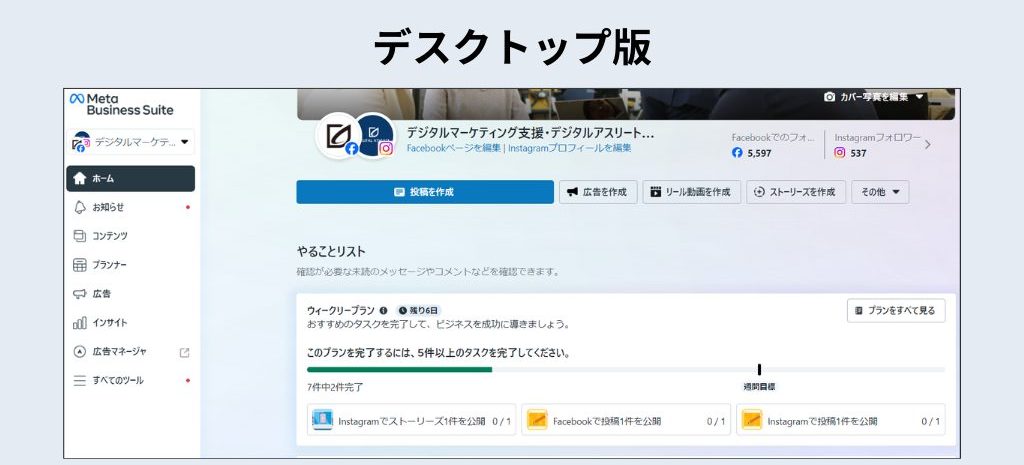
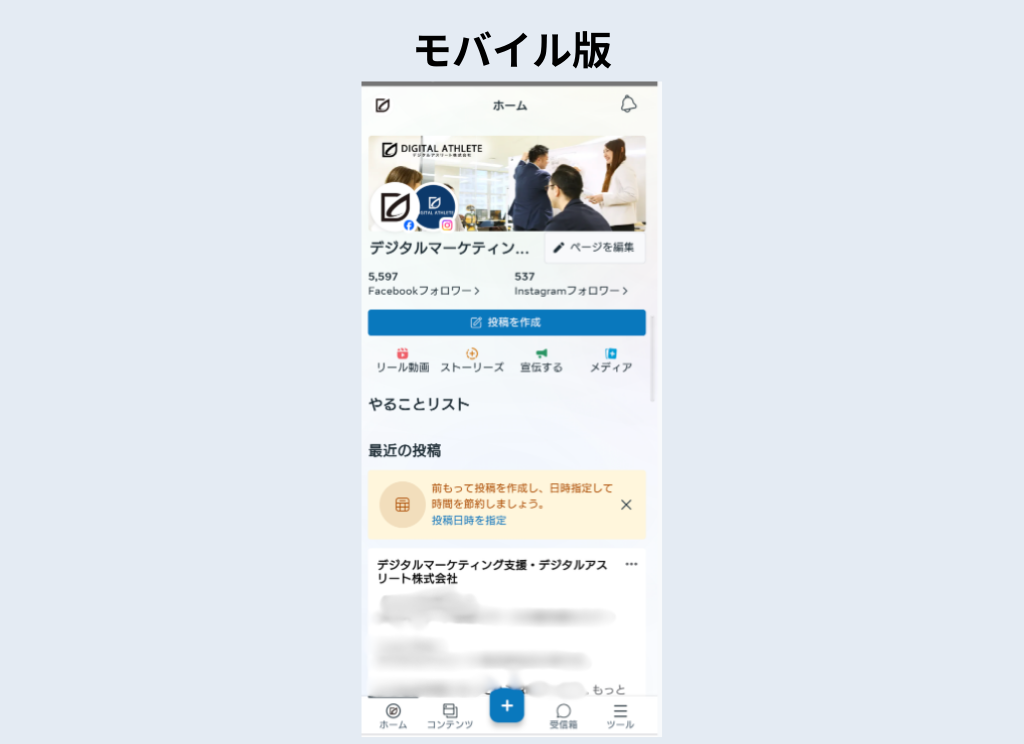
Metaビジネスマネージャとの違い
今まで使用していたMetaビジネスマネージャでは広告マネージャやレポートの作成など広告に関する管理ができましたが、Meta Business Suiteの登場により、その機能は移行されました。
MetaビジネスマネージャとMeta Business Suiteでできることの違いは以下のとおりです。
| Metaビジネスマネージャ | Meta Business Suite |
| 広告マネージャへのアクセス(広告の編集) | Metaビジネスマネージャの機能全て |
| オーディエンスの作成 | 受信箱でのユーザーとの返信 |
| 広告レポートの作成 | Facebook・Instagramの投稿の作成 |
| 広告アカウントの設定 | インサイトの確認 |
| イベントマネージャの設定 | プランナーでのスケジュール把握 |
今まで慣れた操作ができるMetaビジネスマネージャを使用したい場合は、下記の方法で戻すことができます。
①Meta Business Suiteの左サイドバーにある「ヘルプ」をクリック
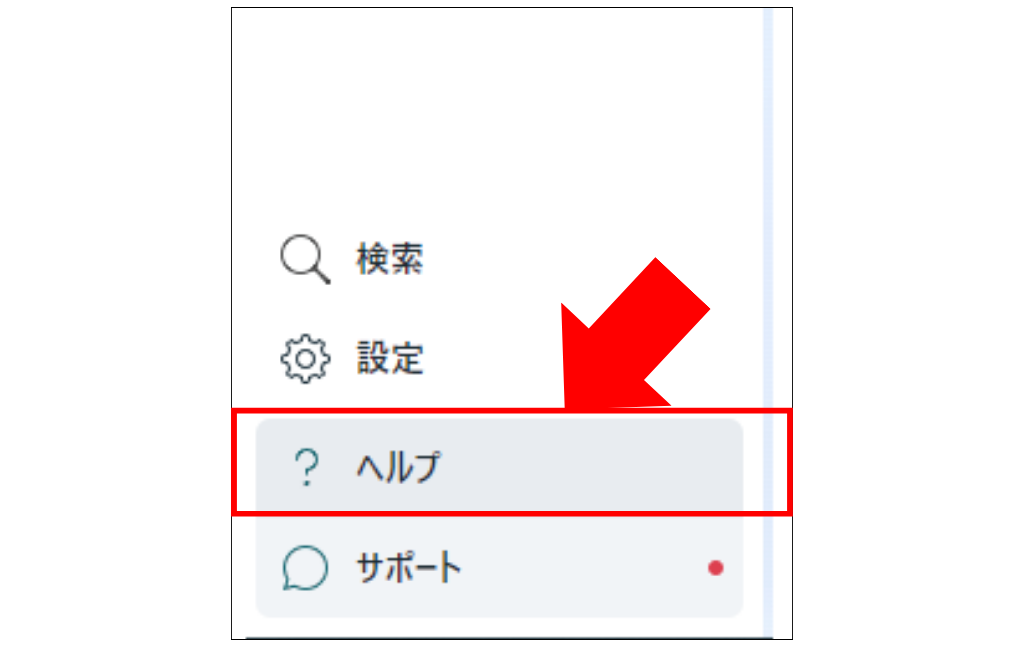
②ビジネスマネージャへ移動をクリック
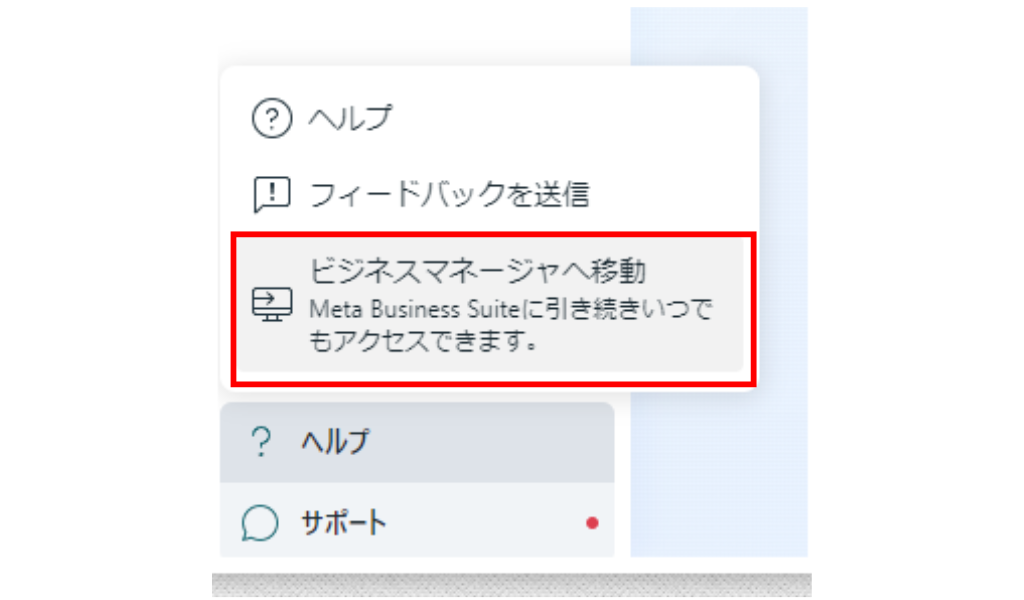
これで元に戻ります。
Meta Business Suiteでは何ができる?
Meta Business Suiteでできる項目は以下の通りです。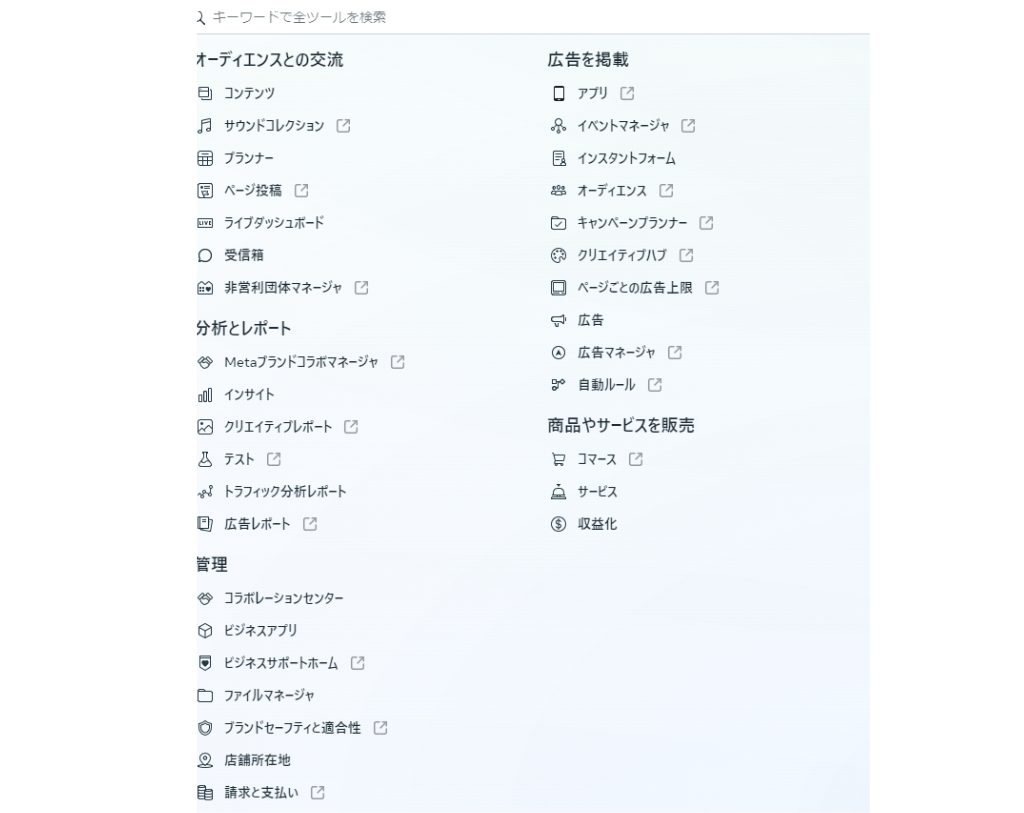
広告や投稿の作成・管理から、分析、商品やサービスを直接配信するための設定等できることは多岐に渡ります。
今回はその中でも使用頻度の高い機能を紹介します。
複数のFacebook・Instagramアカウントの管理ができる
投稿や広告の成果を一元管理できる。作成した広告の表示回数やクリック数、投稿のいいね数やコメント数なども確認できるためどの広告・投稿の効果があったのか分析できるようになります。
他のユーザーがタグ付けした投稿や友達リクエストもMeta Business Suiteで確認することができます。
自動返信が可能
特定のキーワードをコメントしたユーザーに対して、自動で返信することができます。
①Meta Business Suiteの左サイドバーにある「すべてのツール」をクリック
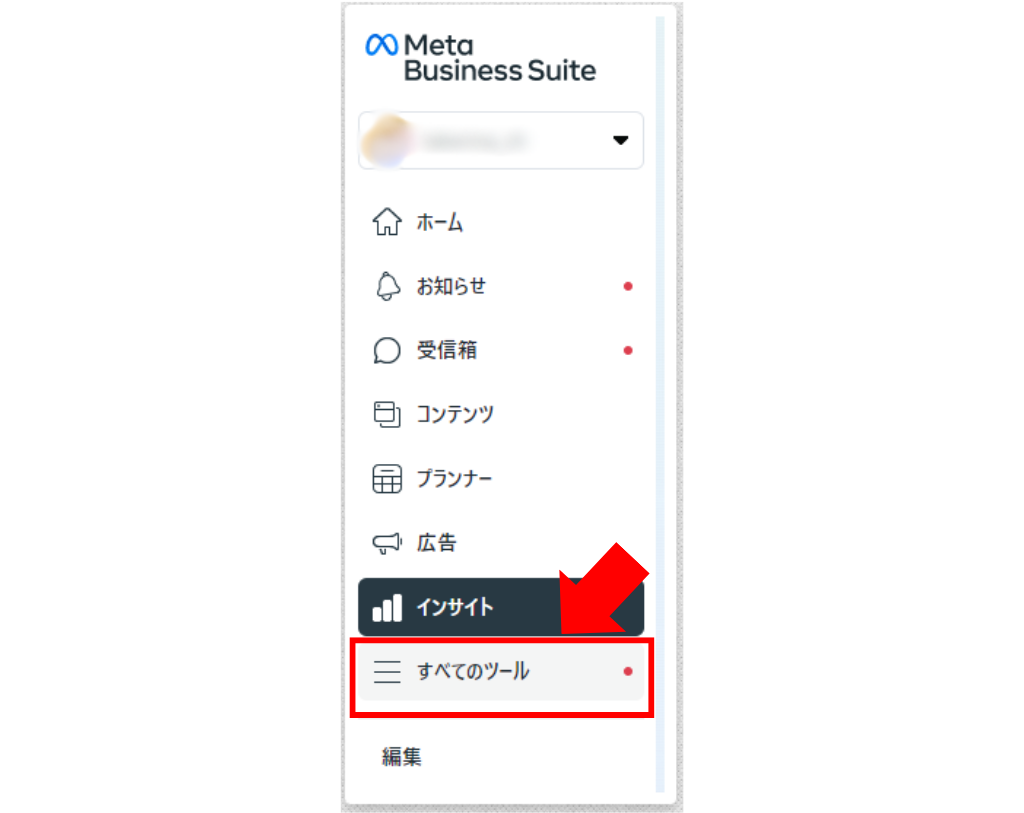
②受信箱をクリック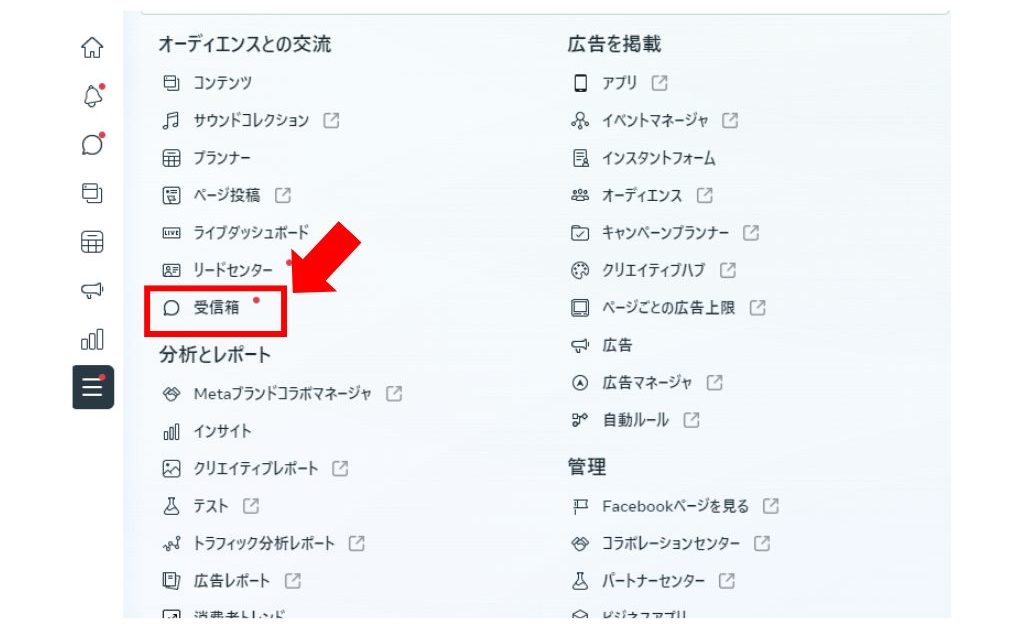
③自動化をクリック
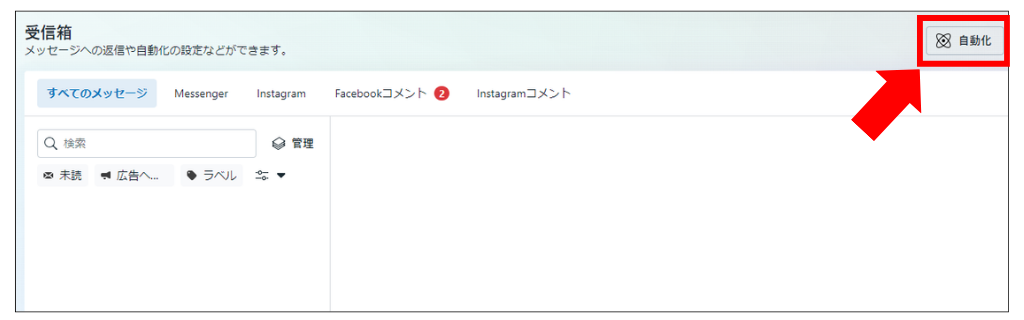
④「自動化機能を作成」をクリック
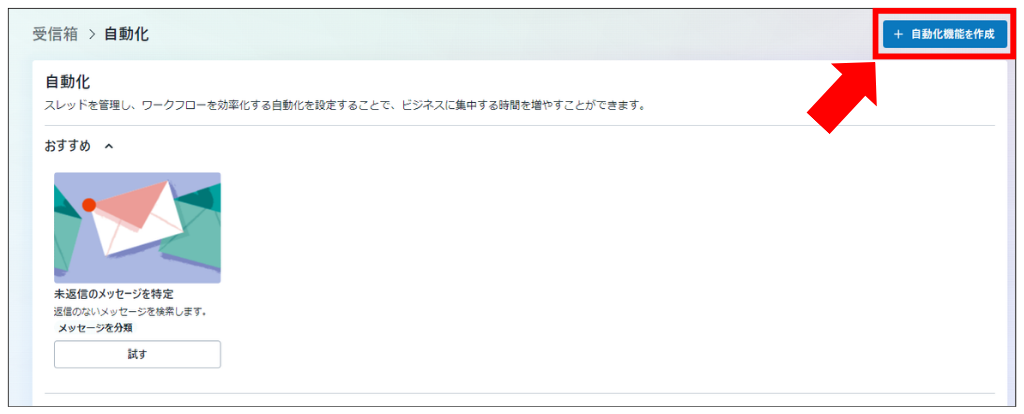
⑤「インスタント返信」を選択し「自動化を編集」をクリック
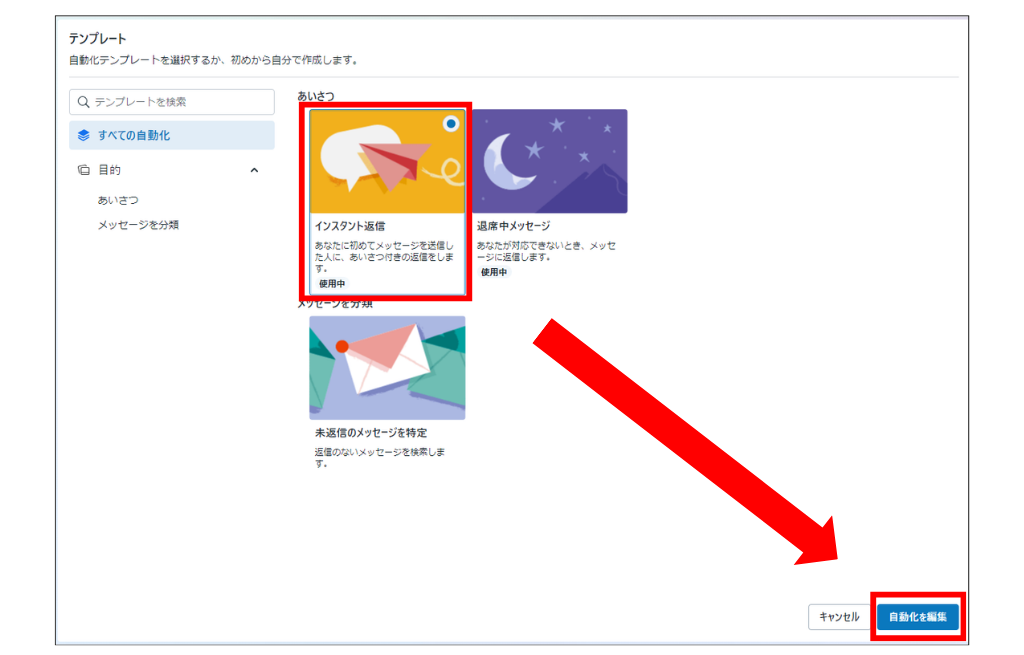
⑥メッセージ内容を編集し、「変更を保存」をクリック。
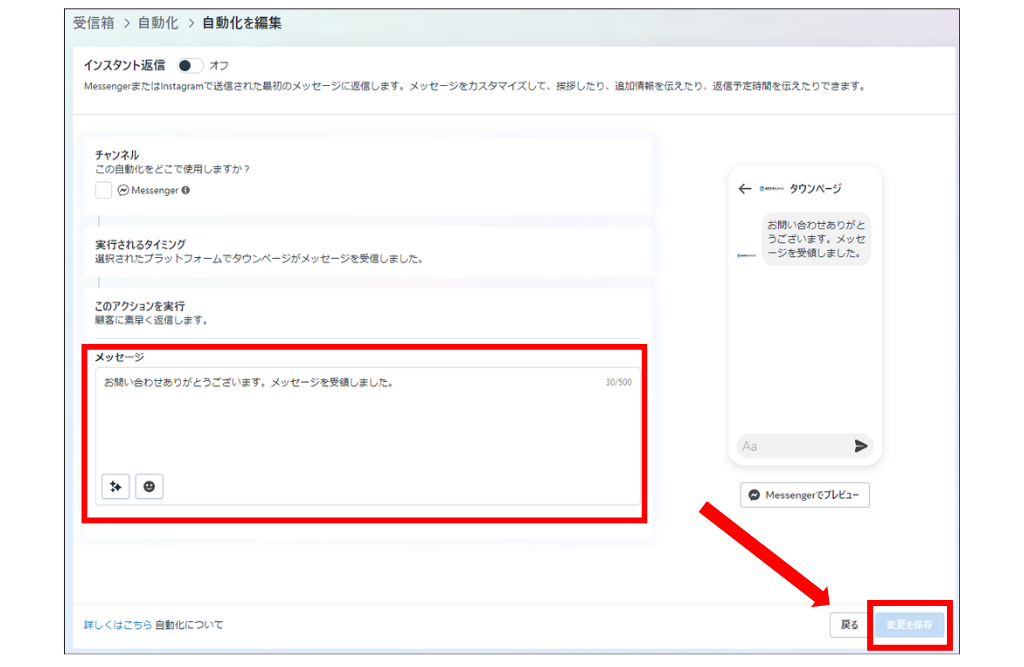
これで、ユーザーから届いたDMに対して一次返信設定が完了です。
アカウントを切り替えずにFBとIGの投稿が可能
FacebookとInstagramへの投稿を1つの画面から行えます。アカウントを行き来する必要がなく、効率的に投稿作業ができます。同じ内容を両方のプラットフォームに簡単に投稿できるのも魅力です。
広告の作成&配信が可能
Meta Business Suiteの左サイドバーより、「広告」の項目を選択することで、広告を配信することができます。特にFacebookやInstagramでユーザーリアクションが多い投稿を広告として配信するとより良い成果が見込めます。
コンテンツカレンダー機能でスケジュールを把握
投稿のスケジュール管理に便利なコンテンツカレンダー機能があります。予定されている投稿を視覚的に確認でき、計画的な運用が可能です。季節のイベントや販促企画に合わせた投稿計画を立てやすくなります。
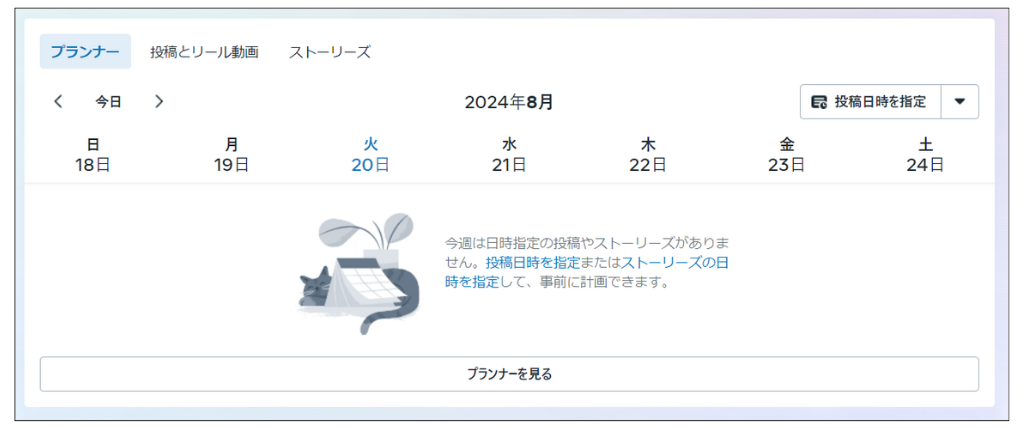
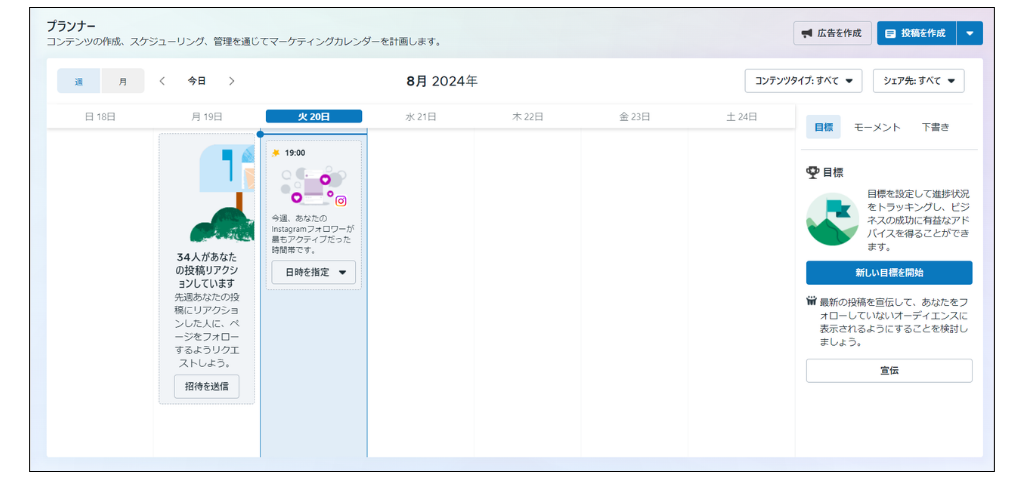
Metaコレクション広告の配信に必要な商品登録ができる
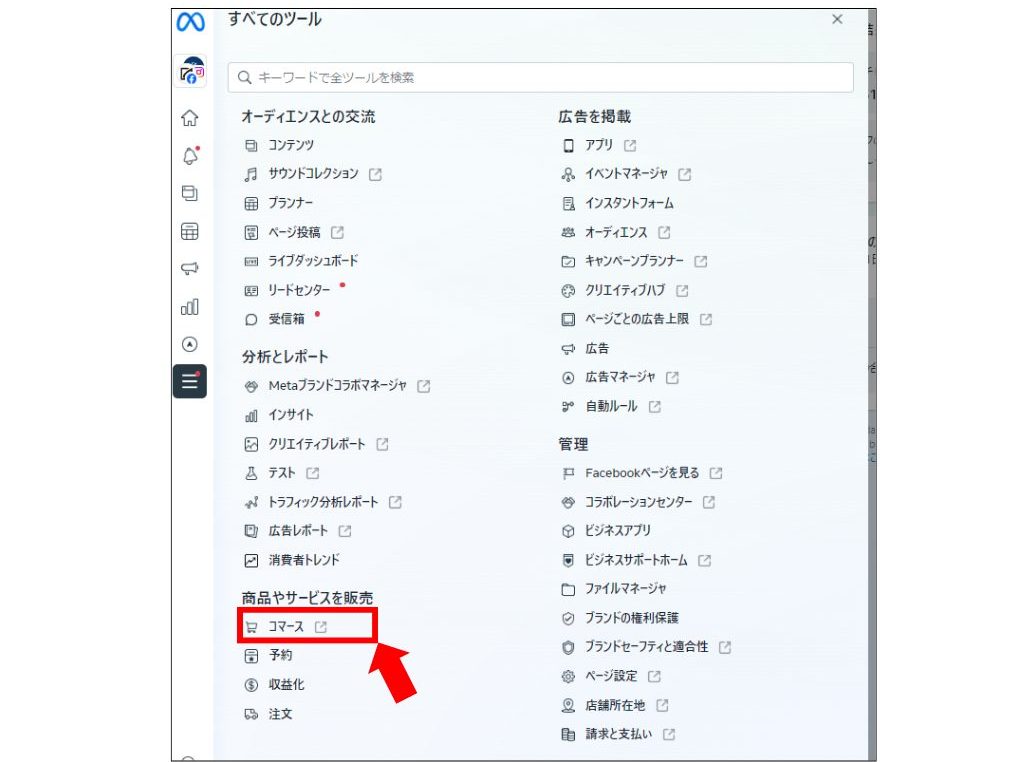
Webマーケティングの成功確率を高めるには…
1800社を超える企業様のご支援の中で得られた知見を基に、
経験豊富なコンサルタントが貴社の戦略設計からWeb広告の改善案をご提案いたします。
- 2024年の最新情報、類似業種で獲得好調な媒体とは?
- 既存の広告を分析すると、伸びしろはどれぐらい?
- LPやCRM部分まで総合的に分析、売上UPをするには?
- よりコストを削減するインハウス体制に移行するためには?
無料相談では上記のポイントをお伝えします。
Webマーケティングの成功確率を高めたい方は、デジタルアスリートにご相談ください

デジタルアスリート入社後、半年間、リスティング広告を始めとした10種類以上の広告媒体の知識を学び、運用を実施。業界問わず様々な案件の効果改善に努める。
その後大手広告代理店にて、テレビ局などのクライアントを対象とした案件にて広告運用を実施。自社と他社での広告運用経験を活かし、現在は主に自社サイトやメディアの管理、記事作成などのコンテンツ制作を担当している。
Writer
山屋 竜之介 記事一覧
デジタルアスリート入社後、半年間、リスティング広告を始めとした10種類以上の広告媒体の知識を学び、運用を実施。業界問わず様々な案件の効果改善に努める。
その後大手広告代理店にて、テレビ局などのクライアントを対象とした案件にて広告運用を実施。自社と他社での広告運用経験を活かし、現在は主に自社サイトやメディアの管理、記事作成などのコンテンツ制作を担当している。